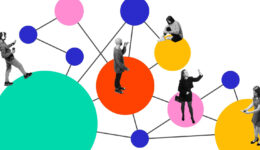So installieren Sie das Google -Tag für Conversion Tracking

Das Nachverfolgen von Conversions in Google -Anzeigen ist nicht optional, wenn Sie Ihr Anzeigenbudget optimal nutzen.
Ohne sie fliegen Sie blind und raten, was funktioniert und was Geld verschwendet.
Die guten Nachrichten? Das Einrichten des Google -Tags für die Conversion -Tracking ist einfacher als früher, sodass Werbetreibende mehrere Installationsoptionen für ihre Anforderungen entsprechen.
Unabhängig davon, ob Sie es zum ersten Mal einrichten oder nur eine Auffrischung benötigen, finden Sie hier eine Schritt-für-Schritt-Anleitung, um das Google-Tag zu installieren und korrekt zu feuern.
Schritt 1: Erstellen Sie eine Konvertierungsaktion
Bevor wir zu den Details des Google -Tags kommen, müssen wir mit dem Erstellen einer Conversion -Aktion beginnen.
Warum sind Konversionsaktionen erforderlich?
Sie sind wichtige Datenstücke, die:
- Ermöglichen Sie, die Leistung Ihrer Anzeigen zu messen, indem Sie die relevanten Conversion -Aktionen der Benutzer auf Ihrer Website messen.
- Ermöglichen Sie Ihre Kampagnen, indem Sie Conversion -Daten analysieren.
- Erlauben Sie dem Algorithmus, diese Aktionen zu nutzen, um zu erfahren, wer Ihre besten Kunden sind, und mehr von ihnen zu finden.
Um eine Conversion -Aktion in Ihrem Google Ads -Konto zu erstellen, navigieren Sie zu Ziele> Conversions> Zusammenfassung. Von dort aus klicken Sie Konvertierungsaktion erstellen:
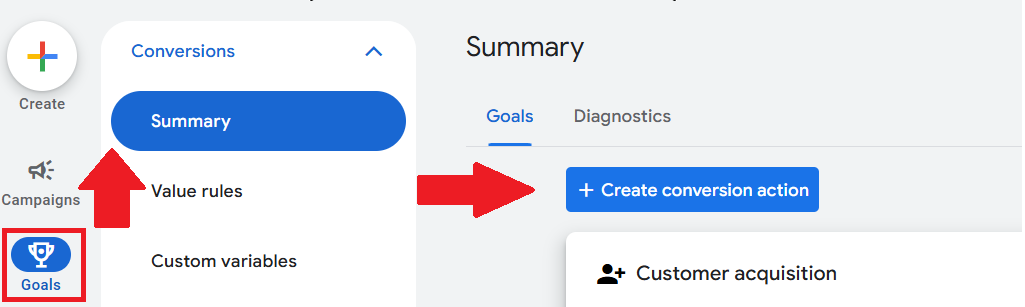 Screenshot von Google Ads, März 2025
Screenshot von Google Ads, März 2025Jetzt ist es Zeit zu entscheiden, welche Art von Konvertierungsaktionen zu verfolgen sind. Sie können auswählen:
- Webseite.
- App.
- Telefonanrufe.
- Offline -Konvertierungen (aus anderen Verbindungsquellen importiert).
Darüber hinaus bietet Google verschiedene Konversionskategorien an, um zu besser zu gruppieren, was Sie messen und warum. Die Conversion -Kategorien in Google umfassen:
- Kaufen.
- Melden Sie sich an.
- Herunterladen.
- Abonnieren.
- Telefonanrufleiter.
- Einreichen von Lead -Formular einreichen.
- Buchtermin.
- Anfrage Zitat.
- Kontakt.
- In den Warenkorb legen.
- Beginnen Sie die Kasse.
- Wegbeschreibung bekommen.
- In-App-Anzeigeneinnahmen.
- Seitenansicht.
- Outbound -Klick.
Sie können eine Conversion -Aktion aus Web- und App -Ereignissen in Google -Anzeigen erstellen oder manuell einrichten.
Wenn Sie Web- und App -Ereignisse von Google Analytics verwenden, müssen Sie nicht Änderungen an Ihrem Code vornehmen.
Wenn Sie eine Konvertierungsaktion manuell einrichten, müssen Sie Ihrem Website -Code ein Event -Snippet hinzufügen.
Schritt 2: Installieren des Google -Tags
Es gibt drei Hauptkomponenten für das Erstellen des Google -Tags:
- Installieren des Google -Tags.
- Hinzufügen von Conversion -Event -Snippets (wenn man manuell Konversionsaktionen erstellen).
- Überprüfen Sie das Google -Tag.
So installieren Sie das Google -Tag
Suchen Sie in der Google Ads -Schnittstelle die Option zum Einrichten des Tags. Navigieren zu Tools> Data Manager.
Von dort aus sehen Sie die erste Option für das Google -Tag.
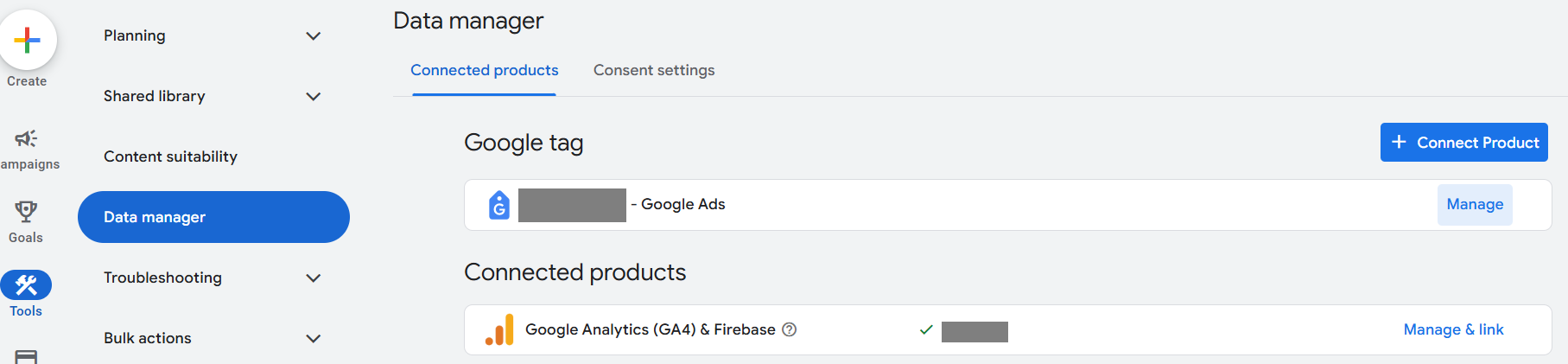 Screenshot von Google Ads, März 2025.
Screenshot von Google Ads, März 2025.Im obigen Beispiel habe ich bereits das Google -Tag eingerichtet. Wenn Sie dies nicht tun, klicken Sie darauf Produkt verbinden um es einzurichten.
Das Google -Tag kann auf zwei verschiedene Arten installiert werden:
- Installieren Sie mit einem Website -Builder oder Content Management System (CMS) wie Wix, Shopify usw.
- Manuell.
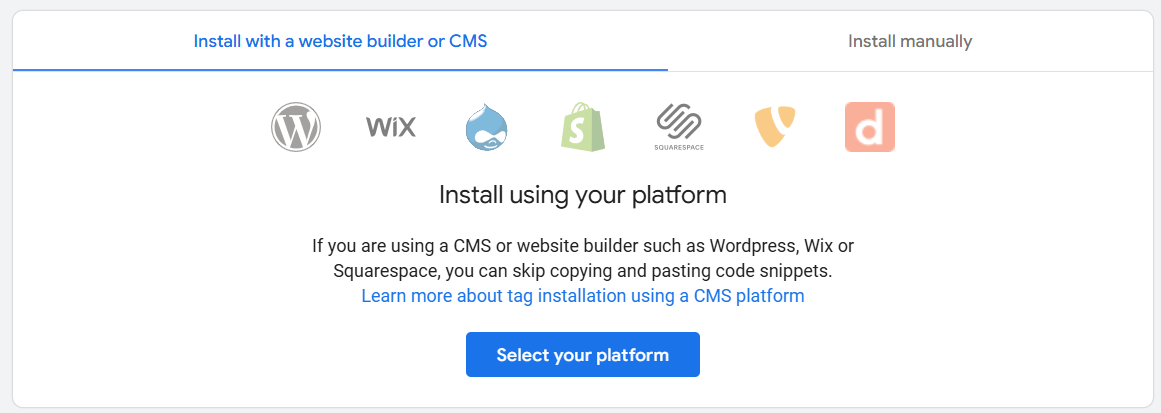 Screenshot vom Autor, März 2025 aufgenommen
Screenshot vom Autor, März 2025 aufgenommenWenn Sie manuell installieren, müssen Sie den auf dem Bildschirm angezeigten Code kopieren. Fügen Sie es unmittelbar nach dem auf jede Seite Ihrer Website ein
Element.
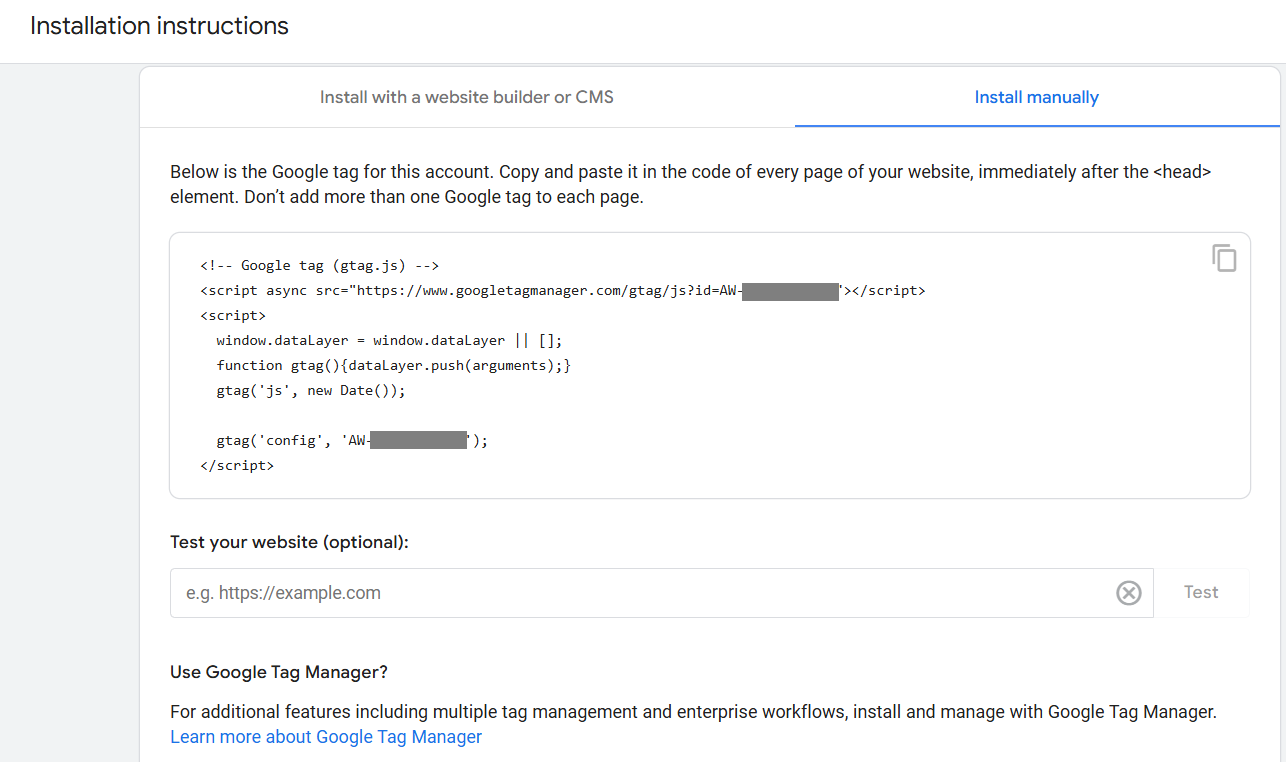 Screenshot vom Autor, März 2025 aufgenommen
Screenshot vom Autor, März 2025 aufgenommenEs ist wichtig, nicht mehr als ein Google -Tag zu jeder Seite hinzuzufügen.
Nachdem Sie es hinzugefügt haben, können Sie die Website testen, um zu überprüfen, ob sie funktioniert.
Wenn Ihr Team Google Tag Manager verwendet, können Sie das Google -Tag über den Google -Tag -Manager für zusätzliche Funktionen hinzufügen. Dies ist hilfreich, wenn Sie mehrere Tags verwalten müssen.
Hinzufügen des Conversion -Event -Snippets (en)
Wenn das Google -Tag mit einem Website -Builder oder einem CMS installiert wurde, können Sie diesen Schritt überspringen!
Wenn Sie das Google -Tag manuell hinzugefügt haben, ist dies ein wesentlicher Schritt, den Sie nicht überspringen können.
Navigieren Sie im Abschnitt Google -Tag von Google Ads zu Details um den Event Snippet zu sehen.
Von dort aus wählen Sie, wie Sie Conversions verfolgen:
- Seite lädt.
- Klicks.
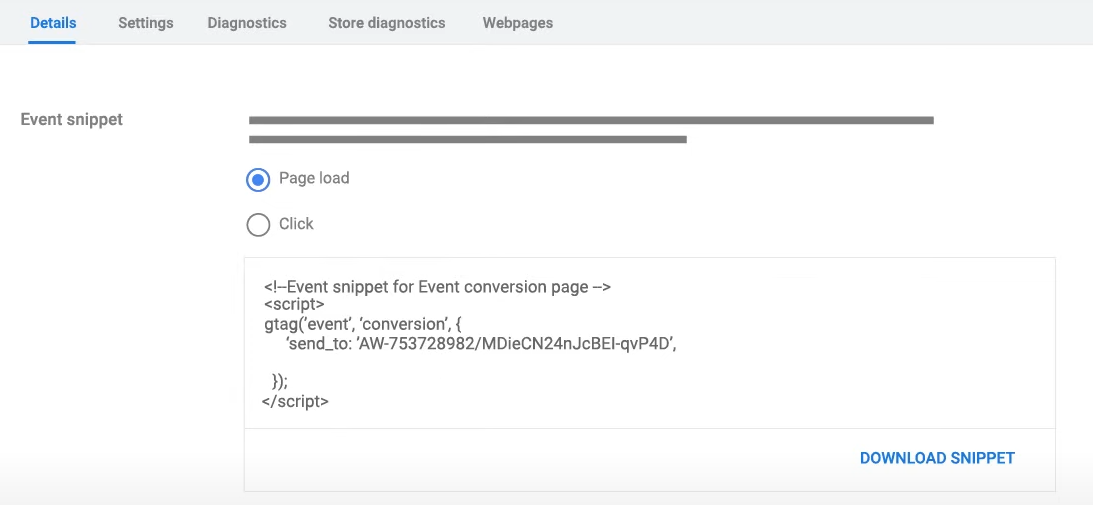 Bildnachweis: Google Ads, März 2025
Bildnachweis: Google Ads, März 2025Der Code kann entweder heruntergeladen oder direkt von der Seite kopiert werden.
Schließlich fügen Sie den Code in die “ein
Abschnitt Ihrer Konvertierungsseite (n). Dies ist wichtig, wenn dieses Conversion -Snippet auf mehreren Seiten gemessen werden soll.
Überprüfen Sie das Google -Tag
Wenn Sie Ihr Tag -Setup nicht früher überprüft haben, ist jetzt die beste Zeit zum Überprüfen – insbesondere wenn Sie das Tag manuell installiert und Conversion -Event -Snippets verwendet haben.
Gehen Sie im Abschnitt Google -Tag von Google Ads in die Administrator Abschnitt Ihres Tags und scrollen Sie nach unten auf Start -Tag -Assistent.
Dadurch wird eine neue Registerkarte geöffnet, auf der Sie Ihre Website -URL eingeben, und klicken Sie dann auf Verbinden.
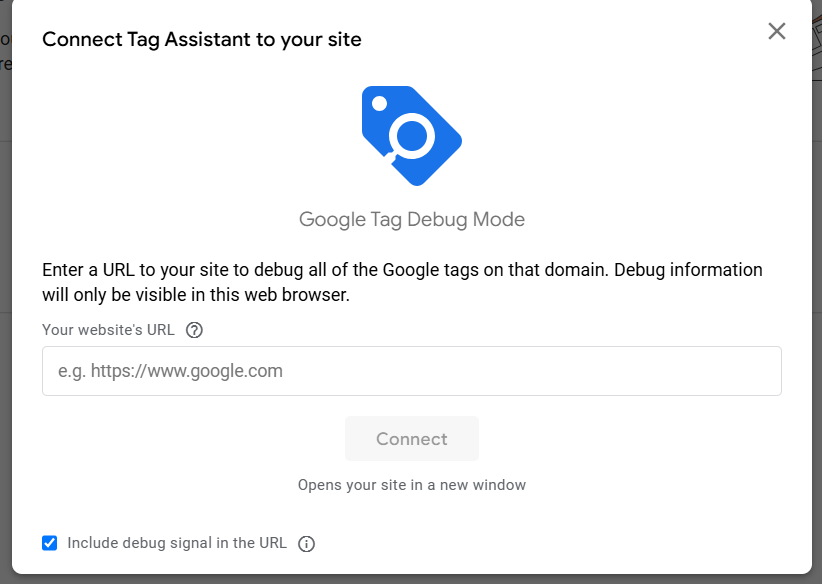 Screenshot vom Autor, März 2025 aufgenommen
Screenshot vom Autor, März 2025 aufgenommenVon dort aus bestätigt das Google -Tag -Assistant -Debuggen, ob das Tag korrekt platziert ist oder ob weitere Aktionen erforderlich sind.
Eine genaue Verfolgung ist unerlässlich
Sobald Ihr Google -Tag in Betrieb ist, werden Konversionsdaten eingerechnet, sodass Sie echte Einblicke in die Leistung Ihrer Anzeigen erhalten.
Keine Vermutung mehr, wenn sich Ihre Kampagnen auszahlen – Sie haben die Daten, um dies zu beweisen.
Denken Sie daran: Wenn sich Ihre Website ändert (wie ein neuer Checkout -Fluss oder verschiedene URL -Strukturen), sollten Sie Ihr Tracking -Setup noch einmal besuchen, um sicherzustellen, dass nichts bricht. Und wenn Sie sich jemals fragen, warum Conversions niedrig aussehen, testen Sie zunächst das Tag – es ist normalerweise etwas Einfaches.
Sie sind jetzt einen Schritt näher am Erreichen Ihrer Kampagnenziele mit genauem Maß.
Weitere Ressourcen:
- 4 Alternativen zu Google Tag Manager
- Was ist die beste Conversion -Tracking -Methode für PPC -Kampagnen?
- PPC -Trends 2025
Ausgewähltes Bild: Underhilstudio/Shutterstock